Как размыть и включить фоновые эффекты в Microsoft Teams
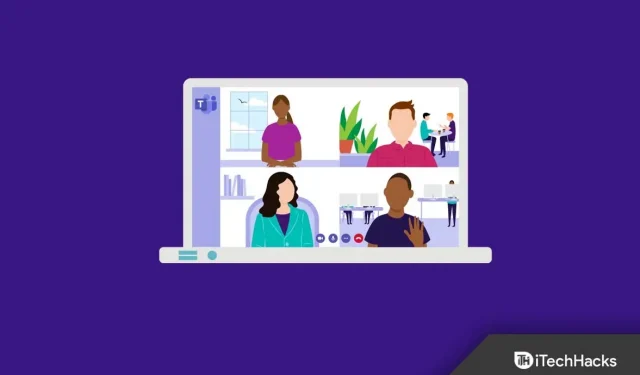
Видеоконференции стали популярными во время карантина, и именно так в настоящее время проводится большинство встреч. С ростом популярности эта платформа для видеозвонков представила различные новые функции, такие как фоновые эффекты и размытие фона.
Фоновые эффекты позволяют вам установить собственный фон, например размытый фон, чтобы ваша встреча выглядела более профессионально, даже если вы сидите в своей комнате. Если вы используете Microsoft Teams и хотите включить в нем фоновые эффекты и размытие, то эта статья поможет вам в этом. В этой статье мы обсудим, как включить фоновые эффекты и размытие в Microsoft Teams.
Как размыть фон в Microsoft Teams на рабочем столе
Если вы используете Microsoft Teams на рабочем столе и хотите размыть фон, у вас есть возможность сделать это. Вы можете размыть фон в Microsoft Teams перед присоединением к вызову и даже после присоединения к вызову.
Смена фона перед звонком
Чтобы включить фоновые эффекты и размытие в Microsoft Teams перед присоединением к вызову, выполните следующие действия.
● Щелкните значок «Три эллипса» в правом верхнем углу окна Microsoft Teams, а затем щелкните « Применить фоновые эффекты».
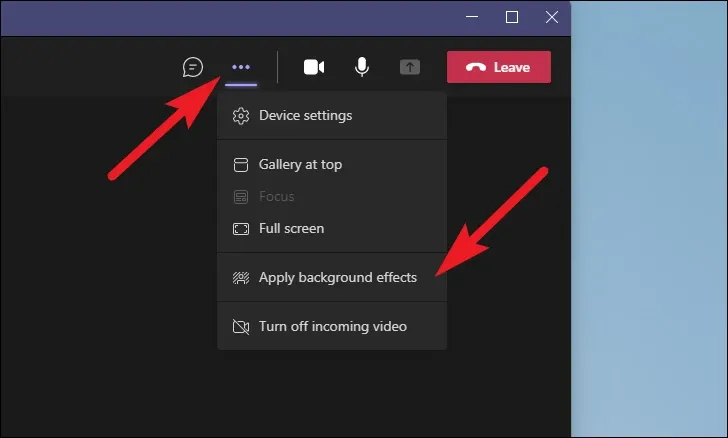
● Теперь обратите внимание на параметр « Размытие » среди всех фоновых эффектов. Вы можете использовать эффект по вашему выбору, если вы не хотите использовать эффект размытия .
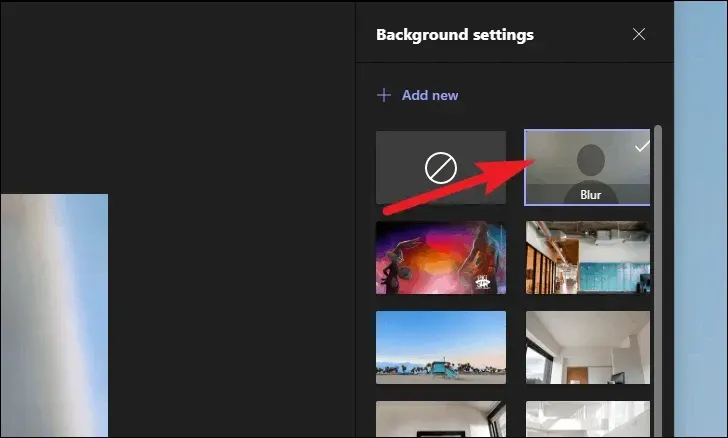
● После выбора эффекта нажмите «Применить» , чтобы применить изменения.
Изменение фона после присоединения к вызову
Если вы хотите изменить фон во время разговора, вы тоже можете это сделать. Действия по изменению фонового эффекта во время разговора аналогичны описанным выше. Если вы хотите включить фоновые эффекты и размытие в Microsoft Teams во время звонка, вы можете выполнить шаги, описанные выше в предыдущем методе.
Как размыть фон в Microsoft Teams на телефоне
Если вы используете телефон (Android или iPhone) для участия в видеовызове Microsoft Teams и хотите размыть его фон, вот как вы можете это сделать.
Измените свой фон, прежде чем присоединиться к вызову
Если вы хотите изменить фон и сделать его размытым перед присоединением к вызову, вы можете сделать это, выполнив следующие действия:
● Нажмите « Присоединиться сейчас » перед тем, как присоединиться к собранию.
● После этого коснитесь параметра «Фоновые эффекты» . Вы попадете на экран предварительного просмотра .
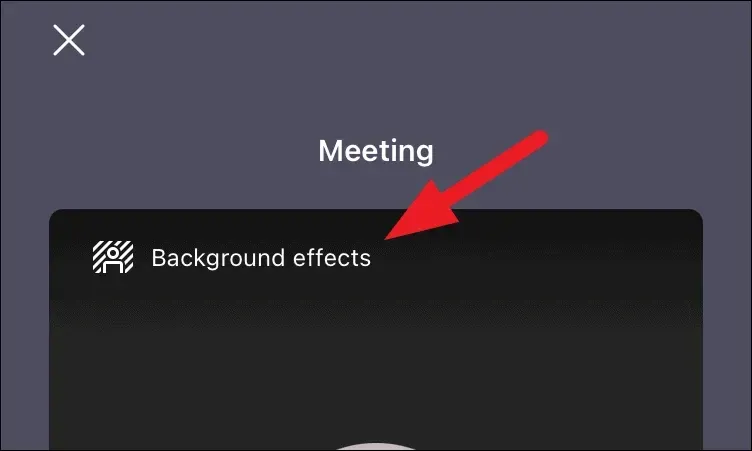
● Чтобы размыть фон, выберите параметр «Размытие» , который размоет фон. Если вы хотите установить что-то еще, выберите другой вариант.
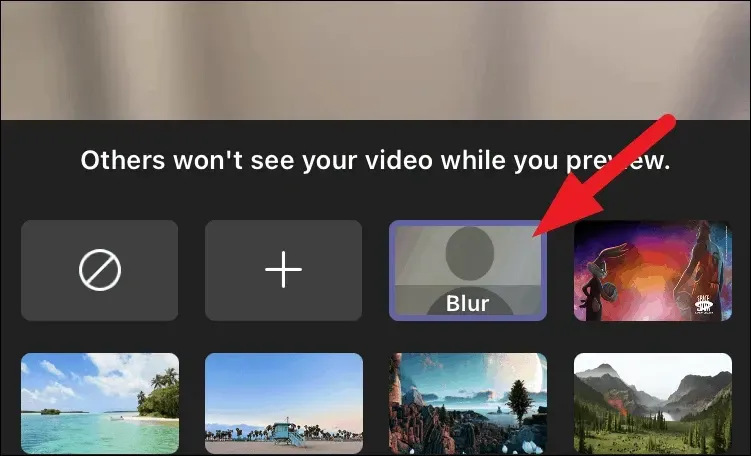
- После этого нажмите «Применить», чтобы сохранить изменения.
Изменение фона после присоединения к вызову
Вот как вы можете изменить фон перед присоединением к вызову; однако, если вы хотите изменить фон и сделать его размытым во время разговора, вы можете сделать это, выполнив следующие действия:
● Щелкните значок с тремя точками на нижней панели во время вызова.
● В открывшемся меню выберите Фоновые эффекты.
● Затем, чтобы размыть фон, выберите плитку Размытие . Если вы не хотите размывать его, но хотите другой фон, выберите другую плитку.
● Когда закончите, нажмите « Готово », чтобы сохранить изменения.
Заключительные слова
Вот как вы можете включить фоновые эффекты и размытие в Microsoft Teams. Если вы хотите изменить фон Microsoft Teams на своем телефоне или ПК, вы можете сделать это, выполнив действия, описанные в этой статье.
Добавить комментарий